カスタムカラーが追加費用無しでできるオルベア製バイクに興味があったのですが、お試しキャンペーン(MyOキャンペーン)が始まったので試作してみました。
キャンペーンについて詳しくはここに書かれていますが、要はカスタムカラーでバイクを好きな色に染めてその画像をインスタグラムに投稿すればそのバイクが当たるかもというものです。
説明ではスマホでの操作が書かれていますが、PC作業だとちょっと迷うところもありましたのでそのあたりを含めて紹介します。
カスタムカラーのやり方(PC編)
まずはOrbeaのホームページにアクセスします。
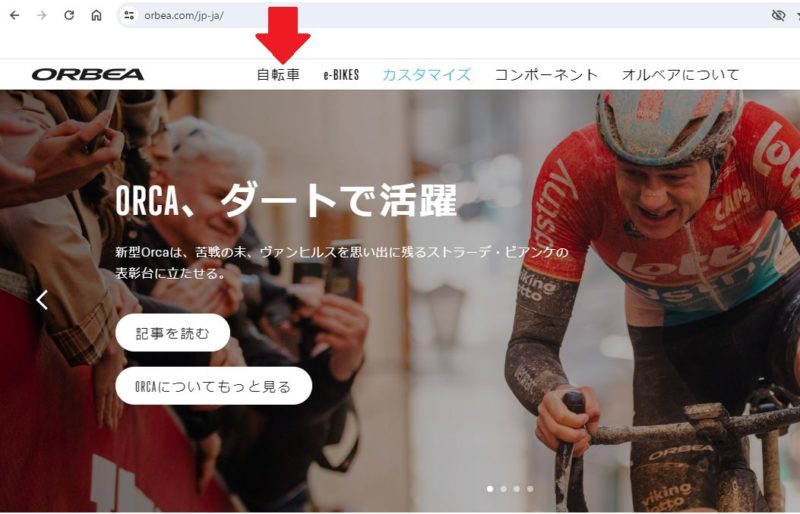
次に自転車からロードバイクをクリックし、Orcaを選択します(プレゼント対象がOrcaであるため)。
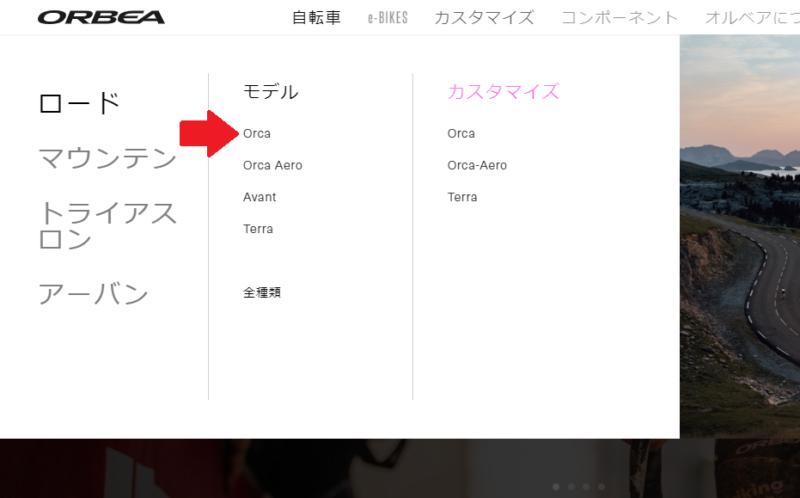
ここで右側のカスタム欄を選ぶこともできますが、そうすると車種選択でプレゼント該当車種がスライドの関係で選べないので避けた方がいいでしょう
Orcaの説明ページの中間あたりまでくると車種が紹介されているので左右バーでM35を探します(プレゼント該当車種がM35のため)。
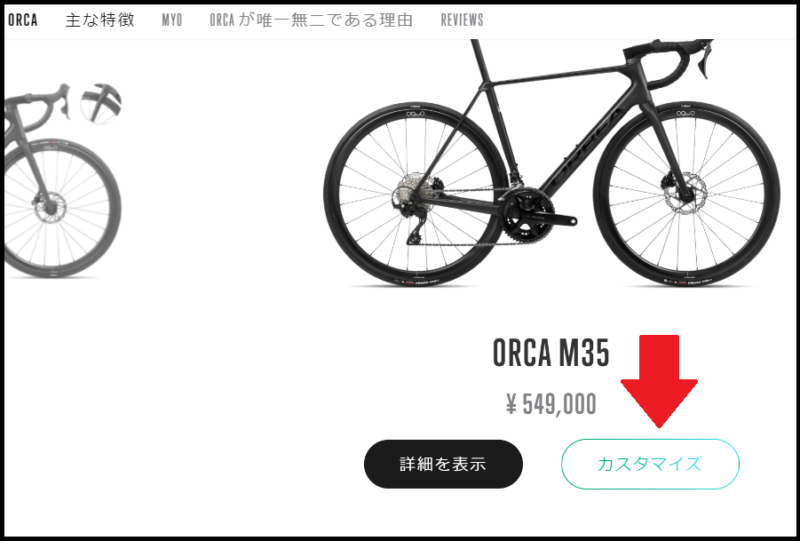
ここで車種の下にあるカスタマイズを選択するとカラー選択ができるようになります。
少し待っているとカスタム画面に切り替わり、右側にカスタムする場所とカラー選択が現れます。

カスタムする場所は順に
①メインフレーム ②セカンドフレーム ③サードフレーム ④トップチューブ ⑤フォーク詳細 ⑥Orbeaロゴ ⑦OrbeaⅡロゴとなります。

左側フォークが上下分割で色を変えられます(もちろんメインフレームと同色も可)。
カラーが出来上がったら最後にセーブするを選ぶと、ログオンまたは新規登録を要求されます。

ところがここで新規登録しても、そこまで作ったオリジナルカラーのセーブ画面になりません(当然セーブできていない)。
そのままだと最初からやり直さなければならない可能性があったため、戻るボタンでセーブ手前まで戻して何とかセーブすることができました。
セーブするつもりなら一番最初に新規登録してから作業した方が確実です。
そうして出来上がったオリジナルカラーがこちらです。

男性用ではあまり見かけないラベンダー色をメインにフォークの色を少し抑えて男性らしさを出してみました。
正面側はフォークが同色となるためもう少し落ち着いた感じになります。

なかなか良い感じに出来上がったので、このカラーのバイクが欲しくなってしまいました。
ちなみにキャンペーン用に投稿するのはプレゼント該当車種以外でも構わないそうです。
エアロモデルの場合は幾何学模様やホイールへのペイントも選択することができます。

こちらは現実味もなく遊んでしまいましたが、こんなデザインのバイクを購入することも可能です。
このカスタムカラー機能があることでOrbeaに興味がわいてきました。



コメント